桌面刷新选项在Windows 11中不起作用
在Windows 11中,如果桌面刷新选项无法正常工作,这可能会让人感到失望。保持桌面与最新更改同步有时至关重要。只需右键单击桌面空白处并选择刷新选项,或按下F5键,就可以刷新桌面内容,使任何最新更改得以显示。在刷新过程中,桌面会重新加载,通常会看到图标稍作抖动。这是一个简单而有效的方法,确保您的桌面始终保持最新状态。
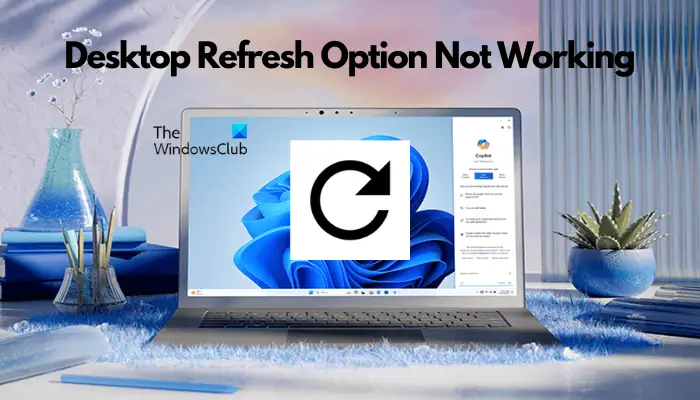
当桌面刷新选项无法正常运作时,可能会干扰您的工作流程,并导致文件管理变得困难。因此,及时解决此问题对于保持无缝的桌面体验至关重要。以下是一些有效的解决方案,可帮助您恢复系统上桌面刷新选项的功能。
阅读:刷新桌面的实际功能是什么?
为什么桌面刷新选项无法正常工作?
当“刷新”选项失效时,会对桌面和文件夹产生影响。刷新失败后,可能会出现一些常见的符号。出现这个问题可能有几种潜在原因。
- 文件资源管理器出现故障。
- 如果系统文件已损坏。
- 由于映射的网络驱动器。
- OneDrive干扰。
修复桌面刷新选项在Windows 11中不起作用
有时候按几次F5键可能会解决问题。如果桌面刷新选项不奏效,更新Windows操作系统到最新版本也许有助于解决问题。但即便如此,若这些方法都不奏效,您还可以尝试以下故障排除方法来解决问题:
1]重新启动Windows资源管理器
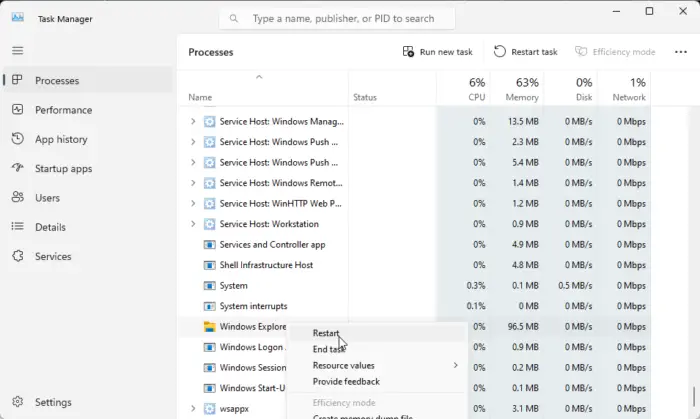
重新启动文件资源管理器有助于重置其并修复问题,因为它负责管理文件和文件夹。
要重新启动资源管理器,请打开任务管理器&>Windows资源管理器&>右键单击&>重新启动。
以上是桌面刷新选项在Windows 11中不起作用的详细内容。更多信息请关注PHP中文网其他相关文章!

热AI工具

Undresser.AI Undress
人工智能驱动的应用程序,用于创建逼真的裸体照片

AI Clothes Remover
用于从照片中去除衣服的在线人工智能工具。

Undress AI Tool
免费脱衣服图片

Clothoff.io
AI脱衣机

AI Hentai Generator
免费生成ai无尽的。

热门文章

热工具

记事本++7.3.1
好用且免费的代码编辑器

SublimeText3汉化版
中文版,非常好用

禅工作室 13.0.1
功能强大的PHP集成开发环境

Dreamweaver CS6
视觉化网页开发工具

SublimeText3 Mac版
神级代码编辑软件(SublimeText3)

热门话题
 在 iPhone 上刷新网页的 6 种方法
Feb 05, 2024 pm 02:00 PM
在 iPhone 上刷新网页的 6 种方法
Feb 05, 2024 pm 02:00 PM
当您在iPhone上浏览网页时,加载的内容会暂时存储,只要浏览器应用保持打开状态。然而,网站会定期更新内容,因此刷新页面是清除旧数据并查看最新发布内容的有效方式。这样,您可以始终获得最新的信息和体验。如果您想在iPhone上刷新页面,以下帖子将向您解释所有方法。如何在Safari上刷新网页[4种方法]有几种方法可以刷新您在iPhone上的Safari浏览器App上查看的页面。方法1:使用“刷新”按钮刷新您在Safari浏览器上打开的页面的最简单方法是使用浏览器标签栏上的“刷新”选项。如果Safa
 win11显示器为什么左右有黑边? win11桌面左侧有深色框解决办法
Feb 29, 2024 pm 01:00 PM
win11显示器为什么左右有黑边? win11桌面左侧有深色框解决办法
Feb 29, 2024 pm 01:00 PM
我们在使用win11系统的时候都会遇到一些操作上的问题,近期也有不少的用户们在询问win11桌面左侧有深色框怎么办?用户们可以直接的选择屏幕分辨率下的推荐设置,然后来进行操作就就可以了,下面就让本站来为用户们来仔细的介绍一下win11桌面左侧有深色框问题解析吧。win11桌面左侧有深色框问题解析调整屏幕分辨率:右键单击桌面空白处,选择“显示设置”,在“分辨率”栏中选择合适的分辨率。更新显卡驱动:打开设备管理器,展开“显示适配器”,右键
 Edge浏览器怎么将网页用快捷方式发送到桌面?
Mar 14, 2024 pm 05:22 PM
Edge浏览器怎么将网页用快捷方式发送到桌面?
Mar 14, 2024 pm 05:22 PM
Edge浏览器怎么将网页用快捷方式发送到桌面?我们很多用户为了方便直接打开访问页面,想要将经常使用的网页以快捷方式的形式显示在桌面,但是不知道应该如何操作,针对这个问题,本期小编就来和广大用户们分享解决方法,一起来看看今日软件教程分享的内容吧。 Edge浏览器将网页发送到桌面快捷方式方法: 1、打开软件,点击页面中的“...”按钮。 2、在下拉菜单选项中选择“应用”中的“将此站点作为应用安装”。 3、最后在弹出的窗口中将其
 F5刷新密钥在Windows 11中不起作用
Mar 14, 2024 pm 01:01 PM
F5刷新密钥在Windows 11中不起作用
Mar 14, 2024 pm 01:01 PM
您的Windows11/10PC上的F5键是否无法正常工作?F5键通常用于刷新桌面或资源管理器或重新加载网页。然而,我们的一些读者报告说,F5键正在刷新他们的计算机,并且无法正常工作。如何在Windows11中启用F5刷新?要刷新您的WindowsPC,只需按下F5键即可。在某些笔记本电脑或台式机上,您可能需要按下Fn+F5组合键才能完成刷新操作。为什么F5刷新不起作用?如果按下F5键无法刷新您的电脑或在Windows11/10上遇到问题,可能是由于功能键被锁定所致。其他潜在原因包括键盘或F5键
 如何自由排列Windows 10桌面图标
Jan 02, 2024 am 11:59 AM
如何自由排列Windows 10桌面图标
Jan 02, 2024 am 11:59 AM
我们在使用win10系统的时候,发现有些小伙伴的桌面图标是任意摆放的,而我们的电脑是整齐排成一列的。如果想要实现随意摆放图标,我们可以用鼠标右击桌面,在弹出的选项中进行相关的选择便可以实现这种操作。具体步骤就来看一下小编是怎么做的吧~希望可以帮助到你。windows10桌面图标怎么随意摆放1、在桌面的空白处,右键点击“查看”选项,2、在查看的方式中选择关闭“自动排列图标”,3、这样桌面就可以,随意拖拽到自己想要的位置上了。拓展延伸:图标显示方法|不显示的原因
 如何在iPhone 15 Pro上设置默认相机焦距
Sep 22, 2023 pm 11:53 PM
如何在iPhone 15 Pro上设置默认相机焦距
Sep 22, 2023 pm 11:53 PM
在iPhone15Pro机型上,苹果推出了三种焦距选项,用于使用主摄像头拍摄。本文介绍了这些选项是什么,以及如何设置用于拍照的首选默认焦距。为了充分利用iPhone15Pro和iPhone15ProMax上的增强型摄像头系统,苹果为主摄像头的光学变焦添加了三种不同的焦距选项。在标准的默认1倍(24毫米)模式下,Apple添加了1.2倍(28毫米)和1.5倍(35毫米)设置。iPhone15Pro用户在拍照时可以从这些焦距中进行选择,只需点击相机应用程序中的1x按钮即可。但是,由于技术原因,这些焦
 无法连接到RPC服务器导致无法进入桌面的解决方法
Feb 18, 2024 am 10:34 AM
无法连接到RPC服务器导致无法进入桌面的解决方法
Feb 18, 2024 am 10:34 AM
RPC服务器不可用进不了桌面怎么办近年来,计算机和互联网已经深入到我们的生活中的各个角落。作为一种集中计算和资源共享的技术,远程过程调用(RPC)在网络通信中起着至关重要的作用。然而,有时我们可能会遇到RPC服务器不可用的情况,导致无法进入桌面。本文将介绍一些可能导致此问题的原因,并提供解决方案。首先,我们需要了解RPC服务器不可用的原因。RPC服务器是一种
 win7中怎么清除全部的桌面背景图片? Win7删除个性化背景图片的技巧
Jun 02, 2024 am 09:01 AM
win7中怎么清除全部的桌面背景图片? Win7删除个性化背景图片的技巧
Jun 02, 2024 am 09:01 AM
Win7系统中,有不少用户想删除个性化设置的的桌面背景图片,但不知道如何删除,本文将给大家带来Win7系统删除个性化背景图片的方法。1、首先,打开Win7系统的控制面板界面,点击进入到“外观和个性化”设置;2、接着,在打开的界面中,点击其中的“更改桌面背景”设置;3、然后,点击下方的“桌面背景”选项;4、随后,选择全选,再点击全部清除即可。当然也可以使用在"自定义"下,右键单击要删除的主题,然后单击快捷菜单上的&q






